Cum să configurați o rețea Wi-Fi Mesh
Publicat: 2022-01-29De când au apărut pentru prima dată cu câțiva ani în urmă, sistemele Wi-Fi mesh au schimbat aspectul și senzația rețelelor de acasă. În locul unui router inestetic pe care l-ai ascuns în mod normal într-un dulap sau în alt loc ferit de vedere, sistemele de plasă folosesc de obicei componente mai mici, numite noduri, care sunt concepute pentru a fi mai atractive, deoarece sunt menite să fie afișate în casa ta. . Dar adevărata atracție a sistemelor mesh pentru majoritatea utilizatorilor casnici este că de obicei vin cu aplicații mobile gratuite care facilitează instalarea și gestionarea rețelei folosind un telefon sau o tabletă. Deoarece toate nodurile folosesc un singur SSID și o singură parolă, puteți călători din cameră în cameră fără a fi nevoie să vă conectați la o rețea extinsă.
Sistemele mesh sunt populare pentru că sunt toate legate de ușurința în utilizare, punctele lor principale de vânzare fiind instalarea rapidă și simplă, precum și acoperirea Wi-Fi fără întreruperi. Dar chiar și cu ușurința suplimentară de utilizare, există câteva lucruri de care va trebui să țineți cont atunci când selectați și instalați rețeaua mesh. Citiți mai departe pentru a afla cum să vă configurați noul sistem de plasă pentru a vă acoperi casa cu Wi-Fi glorios și puternic.
Ce este un sistem Wi-Fi Mesh?
De obicei, achiziționate în pachete de două sau trei componente, sistemele Wi-Fi mesh constau de obicei dintr-un dispozitiv desemnat ca router principal care se conectează direct la modemul. Apoi, de obicei, vor exista unul sau două module de satelit, sau noduri, pe care le plasați în toată casa, fiecare necesitând în general doar o racordare electrică. Dacă acest set inițial de două sau trei dispozitive cu plasă nu este suficient pentru a vă acoperi casa cu un semnal Wi-Fi puternic, puteți achiziționa mai multe noduri și pur și simplu se vor integra perfect în plasă.
„Mesh” se referă la rețeaua wireless pe care aceste noduri o creează între ele, nu numai că trec traficul wireless între ele, ci și menținând puterea semnalului lină și puternică în întreaga rețea. Când sunt configurate, toate aceste dispozitive vor face parte dintr-o singură rețea fără fir care partajează același SSID și parolă. Aceasta înseamnă că nu va trebui să comutați rețelele și parolele pe măsură ce vă mutați dintr-o cameră în cameră, așa cum faceți cu un extender wireless mai vechi, deși de obicei mai ieftin.
Majoritatea sateliților din sistemul Wi-Fi folosesc tehnologia mesh pentru a vorbi cu routerul și între ei. Fiecare nod servește ca punct de salt pentru alte noduri din sistem. Acest lucru ajută nodurile cele mai îndepărtate de router să furnizeze un semnal Wi-Fi puternic, deoarece vorbesc cu alte noduri și nu se bazează pe comunicațiile unu-la-unu cu routerul. Cu toate acestea, nu toate sistemele Wi-Fi folosesc rețea mesh; unii folosesc o bandă radio dedicată pentru a comunica cu routerul și între ei. Ca și în cazul rețelei, banda dedicată eliberează benzile standard de 2,4 GHz și 5 GHz pentru utilizarea clientului.
De câtă acoperire aveți nevoie?
Deoarece o acoperire mai mare înseamnă, de obicei, mai multe noduri, înainte să ieșiți și să cumpărați un sistem Wi-Fi mesh, va trebui să vă dați seama de câtă acoperire wireless veți avea nevoie. Pentru început, calculează suprafața casei tale și orice zone exterioare pe care vrei să le acoperi și nu uitați să luați în considerare distanța dintre etaje pentru casele cu mai multe niveluri.
Acoperirea variază de la sistem la sistem, așa că asigurați-vă că verificați specificațiile înainte de a vă pierde banii câștigați cu greu și rețineți că toate casele sunt diferite. Structurile precum pereții, ușile și podeaua vor afecta transmisiile de semnal fără fir, la fel ca interferențele de la alte dispozitive fără fir, cum ar fi cuptoarele cu microunde și sistemele de telefonie portabilă. După cum am menționat, aproape toate sistemele de plasă sunt extensibile, așa că dacă descoperiți că sistemul dvs. nu ajunge în anumite zone din casa dvs., nu vă faceți griji: puteți adăuga cu ușurință un alt nod după instalarea inițială.
Noțiuni de bază
Majoritatea sistemelor de plasă Wi-Fi vă vor cere să descărcați o aplicație mobilă și să aveți o conexiune la internet funcțională pentru configurare. Sună ca un oximoron, deoarece de obicei configurați rețeaua Wi-Fi pentru a obține o conexiune la internet, dar rețineți că modemul dvs. de cablu va fi configurat deja de furnizorul dvs. de servicii de internet (ISP). Rețeaua mobilă a dispozitivului dvs. mobil contează și ea.
După ce ați descărcat aplicația, va trebui să vă creați un cont și o parolă de administrator. Asigurați-vă că vă amintiți parola pentru a evita să vă resetați sistemul mai târziu. De asemenea, este o idee bună (și recomandată de majoritatea companiilor) să deconectați modemul sau routerul la care vă veți conecta sistemul mesh, astfel încât acesta să se poată reseta și să atribuie o adresă IP validă nodului routerului mesh. Pentru a începe configurarea, deschideți aplicația și urmați instrucțiunile pentru conectarea routerului mesh la modemul și adăugarea nodurilor satelit.

Unul dintre cele mai importante lucruri de luat în considerare atunci când vă configurați rețeaua mesh este locul în care să poziționați fiecare nod pentru o acoperire Wi-Fi optimă, astfel încât să nu mai aveți zone moarte în casa dvs. Nodul principal de router, care oferă conectivitate la internet tuturor celorlalte noduri satelit, ar trebui să fie instalat în imediata apropiere a modemului dumneavoastră de cablu sau a routerului existent, deoarece va fi conectat la acesta folosind un cablu LAN. Nodul routerului trebuie, de asemenea, plasat în aer liber (nu într-un dulap sau dulap) și la îndemâna unei prize de curent alternativ.
Aplicația va căuta nodul și vă va anunța când este descoperit, moment în care nodul va obține o adresă IP. Înainte de a trece la plasarea nodului satelit, va trebui să dați noii rețele un nume și o parolă care vor fi folosite de toți clienții care se conectează. Merită remarcat faptul că majoritatea sistemelor de plasă Wi-Fi folosesc direcționarea automată a benzii și vor crea un singur SSID pentru ambele benzi radio, dar unele vă vor permite să împărțiți benzile, caz în care va trebui să creați nume separate pentru 2,4 GHz. și benzi de 5 GHz.
Plasarea nodurilor de satelit variază în funcție de fiecare sistem: în funcție de specificațiile lor, unele noduri oferă o acoperire mai mare de metri pătrați decât altele. O regulă generală bună este să plasați cel de-al doilea nod la jumătatea distanței dintre router și zona moartă, așa cum ați face cu un extender, dar limitați distanța la cel mult două camere sau aproximativ 30 de picioare. Dacă utilizați mai mult de un satelit, urmați regula celor două camere. Așezați fiecare nod aproape de o priză, afară în aer liber și de pe podea pe o bibliotecă sau un blat de masă. Același lucru este valabil și pentru casele cu mai multe etaje: încercați să limitați distanța dintre sateliții de la etaj și de jos la cel mult 30 de picioare sau cam asa ceva. Din fericire, multe sisteme oferă un test de semnal în aplicație sau un LED fizic pe fiecare nod care vă va anunța dacă sunteți prea departe de nodul principal sau de nodul instalat anterior. Dacă acesta este cazul, repoziționați nodul și efectuați un alt test de semnal. Vedeți cum testează PC Labs routerele fără fir pentru o explicație mai detaliată atât a testării debitului, cât și a puterii semnalului.

Când vă poziționați nodurile, ar trebui să luați în considerare și modul în care vă veți conecta la lucruri precum console de jocuri, televizoare și alte componente de divertisment. Aceste dispozitive sunt aproape întotdeauna mai bine folosind o conexiune prin cablu, deoarece oferă viteze mai mari fără interferențe de la alte dispozitive fără fir. Majoritatea nodurilor mesh sunt echipate cu cel puțin un port LAN care vă permite să utilizați o conexiune prin cablu, așa că încercați să plasați nodurile la distanță de cablu (6 până la 10 picioare) de orice dispozitive care ar beneficia de o conexiune LAN cu fir.

Backhaul cu fir sau fără fir?
Backhaul se referă la procesul de transmitere a datelor de la nodurile satelit înapoi către routerul principal și internet. În mod implicit, sistemele Wi-Fi mesh sunt configurate pentru backhaul wireless, care este locul în care intervine designul mesh. Unele sisteme folosesc atât benzile radio de 2,4 GHz, cât și 5 GHz pentru backhaul, gestionând inteligent datele pe ambele, în timp ce altele folosesc o bandă dedicată de 5 GHz. în acest scop.
Recomandat de editorii noștri



Cu toate acestea, unele sisteme pot utiliza, de asemenea, cablare Ethernet pentru backhaul cu fir, care poate oferi performanțe optime și securitate mai strictă. Dacă casa dvs. este conectată prin cablu pentru conectivitate Ethernet, probabil că puteți îmbunătăți performanța generală a rețelei conectând nodurile prin cablu LAN pentru a furniza backhaul cu fir către routerul principal.
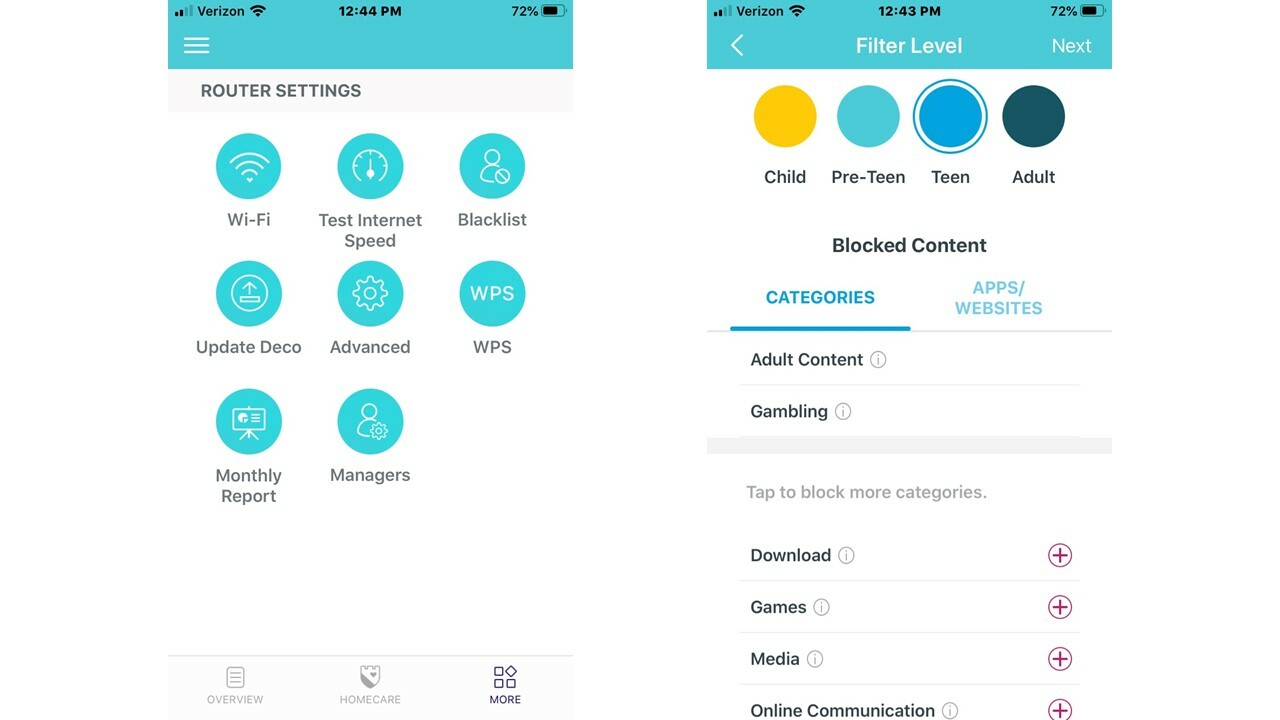
Control parental și prioritizarea dispozitivelor
Odată ce sistemul dvs. de plasă Wi-Fi este instalat, este timpul să profitați de funcțiile sale. Deoarece sunt concepute special pentru utilizatorii casnici, multe dintre aceste sisteme oferă control parental care vă permit să creați profiluri pentru fiecare membru al familiei, să limitați accesul la anumite site-uri web și să dezactivați automat accesul la rețea în anumite momente ale zilei, cum ar fi ora de culcare și ora cinei. Aproape toate sistemele Wi-Fi vă oferă un buton de pauză în aplicație care vă permite să dezactivați accesul la internet prin atingerea unui buton, iar unele sisteme oferă, de asemenea, controale parentale adecvate vârstei. De exemplu, o presetare pentru copii va interzice accesul la rețelele sociale, jocurile de noroc și site-urile web pentru adulți, în timp ce o presetare pentru adolescenți va fi puțin mai puțin restrictivă, iar o presetare pentru adulți va oferi acces nelimitat. Puteți aplica aceste comenzi profilului unui membru al familiei și apoi fiecărui dispozitiv folosit de persoana respectivă și puteți crea comenzi personalizate pentru a se potrivi nevoilor familiei dvs.
Dacă aveți jucători online în casă sau utilizați sistemul de plasă pentru a transmite în flux video, utilizați setările QoS (Calitatea serviciului) pentru a aloca lățime de bandă acolo unde este cea mai necesară. Aceste setări vă permit, de obicei, să glisați și să plasați dispozitivele în casetele cu prioritate înaltă, medie și joasă, astfel încât consolele de jocuri și dispozitivele care transmit în flux video să poată primi cea mai mare parte a lățimii de bandă fără a fi nevoie să concureze cu alte dispozitive din rețea. Sistemele mai ușor de utilizat au presetări QoS pentru lucruri precum jocuri, streaming, navigare și chat și vă vor permite să prioritizați atât dispozitivele, cât și aplicațiile.

O altă caracteristică nouă care ar putea deveni populară ca parte a sistemelor de plasă Wi-Fi în 2021 este accesul direct la dispozitivele inteligente de acasă. Aceasta vine ca o nouă caracteristică a sistemelor de plasă Wi-Fi Eero 6 și Eero Pro 6 de la Amazon, anunțate la sfârșitul anului 2020. Aceste dispozitive nu sunt doar semnificativ mai ieftine decât mulți dintre concurenții lor, dar au și un hub pentru dispozitive inteligente Zigbee integrat în principalul router, ceea ce înseamnă că lucruri precum becuri inteligente, electrocasnice, încuietori și multe altele se vor putea conecta direct la rețeaua dvs. fără fir fără a fi nevoie de un dispozitiv hub suplimentar.
Opțiuni de management
Odată ce sistemul dvs. Wi-Fi mesh este configurat și funcționează fără probleme, este o idee bună să efectuați verificări periodice privind utilizarea rețelei, site-urile web vizitate și listele de clienți. Majoritatea sistemelor care merită să le trimită vor trimite o notificare push atunci când un client nou se alătură rețelei, permițându-vă să vă ocupați imediat de clienții nedoriți. Multe sisteme oferă utilități anti-malware încorporate care protejează împotriva virușilor și a altor conținuturi rău intenționate, așa că asigurați-vă că țineți un ochi pe jurnalele de atacuri de rețea și puneți în carantină orice dispozitive client care au fost semnalate ca infectate. În cele din urmă, asigurați-vă că firmware-ul este actualizat, deoarece cele mai recente versiuni îmbunătățesc adesea performanța, adaugă funcții noi și oferă remedieri de securitate.
Dacă locuiți într-o casă sau un apartament mai mic, consultați rezumatul celor mai bune extensii de rază wireless, care, de asemenea, vă pot răspândi rapid și ușor conexiunea Wi-Fi în zone suplimentare ale casei dvs., deși cu câteva obstacole de configurare mai multe decât o rețea obișnuită sistem. Sau dacă pur și simplu sunteți gata să faceți upgrade la routerul tradițional Wi-Fi, am adunat cei mai bine cotați performanți. Și odată ce ați configurat sistemul, vă puteți testa viteza internetului cu Ookla Speedtest.
